Frage:
Wo sind die Assistentengruppen .NAGD und Assistenten .NAS des Vorlageprojektes Land BW 2017 gespeichert und wie kann ich diese wiederherstellen?
Antwort:
- Bitte die Dateien Desktop auf die Festplatte entzippen und dann per Projektsicherung einspielen. Die Daten sind auf Allplan Version 2017. Desktop.zip (2254 Downloads)
2. Im Allmenü kann man sich über Service/ Windows Explorer den Pfad ETC anzeigen bzw. öffnen lassen:
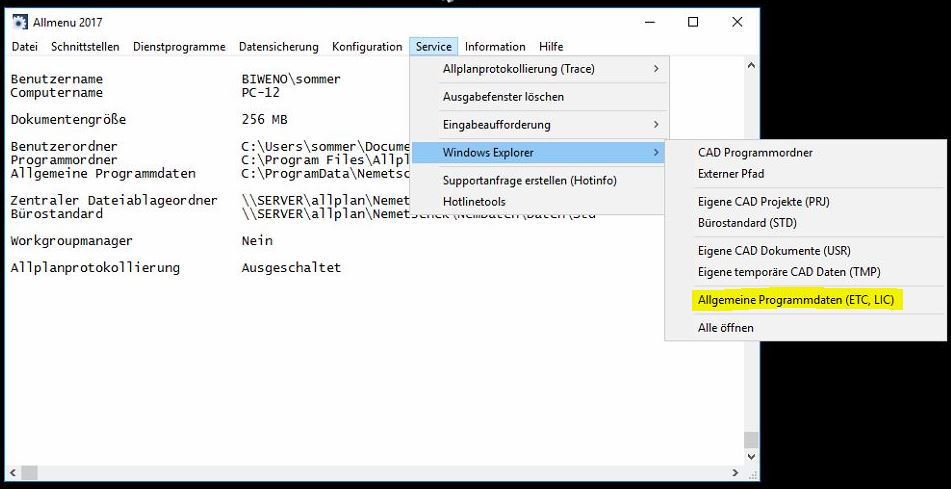
Pfad Anzeige
Bitte die Datei VB-BW auf die Festplatte entzippen:
VB-BW.zip (2109 Downloads)Die Assistenten befinden sich im ZIP-File „VB BW“ Entpackt den Ordner („VB BW“) und kopiert ihn im ETC – Verzeichnis (Allmenu -> Service -> Windows Explorer -> Allgemeine Programmdaten (ETC, LIC) -> ETC-Ordner öffnen) in den Unterordner „Assistent“ . Im Pfad „…ETC/Assistent“ sind Assistenten abgelegt und wenn nicht hier bitte den Ordner reinkopieren:
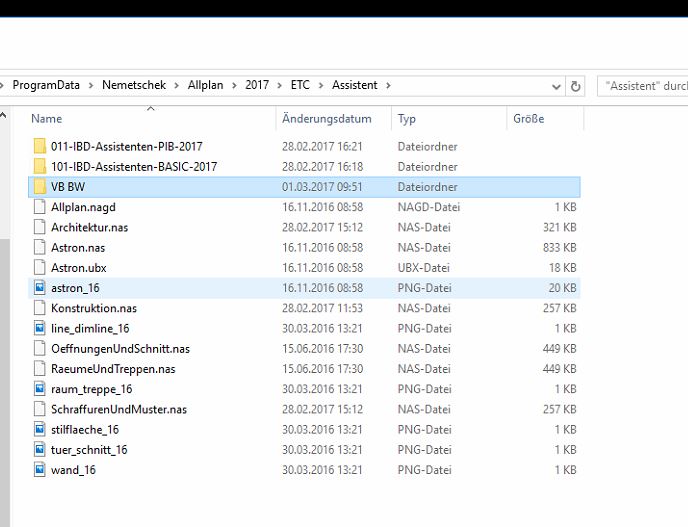
Assistenten Ablage
Im Fall Land BW – Ordner VB BW – die Assistenten und Assistentengruppen ablegen , dann wird im Allplan auch diese beim Aufruf der Assistenten angezeigt:
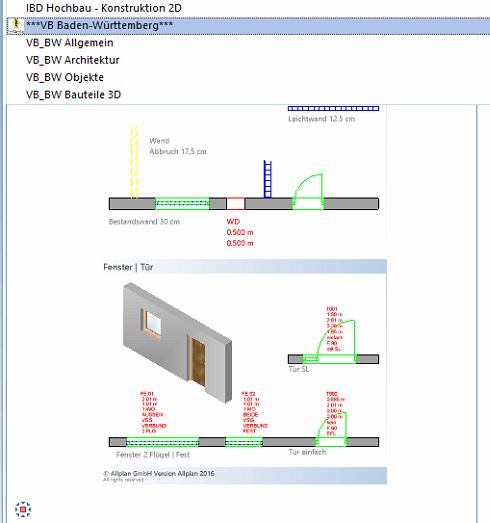
Assistenten links
Bitte die Datei Attribute auf die Festplatte entzippen:
AttributeDefinitionCollectionAdd_09_de.zip (3295 Downloads)Abschließend kopieren Sie bitte noch die „Attributedatei AttributeDefinitionCollectionAdd_09_de.xml“ in Ihren Bürostandard (Allmenu -> Service -> Windows Explorer -> Bürostandard (Std)) in den Unterordner „XML“.
Ich hoffe wir konnten euch weiterhelfen, für weitere Fragen oder auch Bestellungen könnt ihr euch selbstverständlich gerne wieder an uns wenden.
Viel Spass mit Allplan wünscht Euch
Dipl.-Ing. (FH) Frank Will


 Antwort:
Antwort: